Huomautus
Tämän sivun käyttö edellyttää valtuutusta. Voit yrittää kirjautua sisään tai vaihtaa hakemistoa.
Tämän sivun käyttö edellyttää valtuutusta. Voit yrittää vaihtaa hakemistoa.
Lukee viivakoodit, QR-koodit ja tietomatriisikoodit Android-, iOS- tai Windows-laitteilla.

Description
Komponentti avaa Android-, iOS- tai Windows-laitteiden natiivin skannerin. iOSissa ja Androidissa skanneri tukee seuraavia skannaustiloja:
- Automaattinen luku – viivakoodi luetaan heti, kun se havaitaan.
- Luku valittaessa – käyttäjä voi valita, mitkä havaituista viivakoodeista luetaan. Tämä ohjausobjekti ei tue viivakoodien lukemista selaimella.
- Skannaa useira – Käyttäjä voi skannata useita viivakoodeja viivakoodi-istunnon aikana.
Windows-laitteissa viivakoodinlukija skannaa aina automaattisesti.
Viivakoodinlukija tukee eri zoomaustasoja ja laitteen taskulampun käynnistämistä tai katkaisemista skannauksen aikana.
Huomautus
Viivakoodinlukija-ohjausobjektia tuetaan Android-, iOS- ja Windows-laitteissa. Kaikissa muissa ympäristöissä näkyy varoitus, että osa sovelluksen toiminnoista ei toimi.
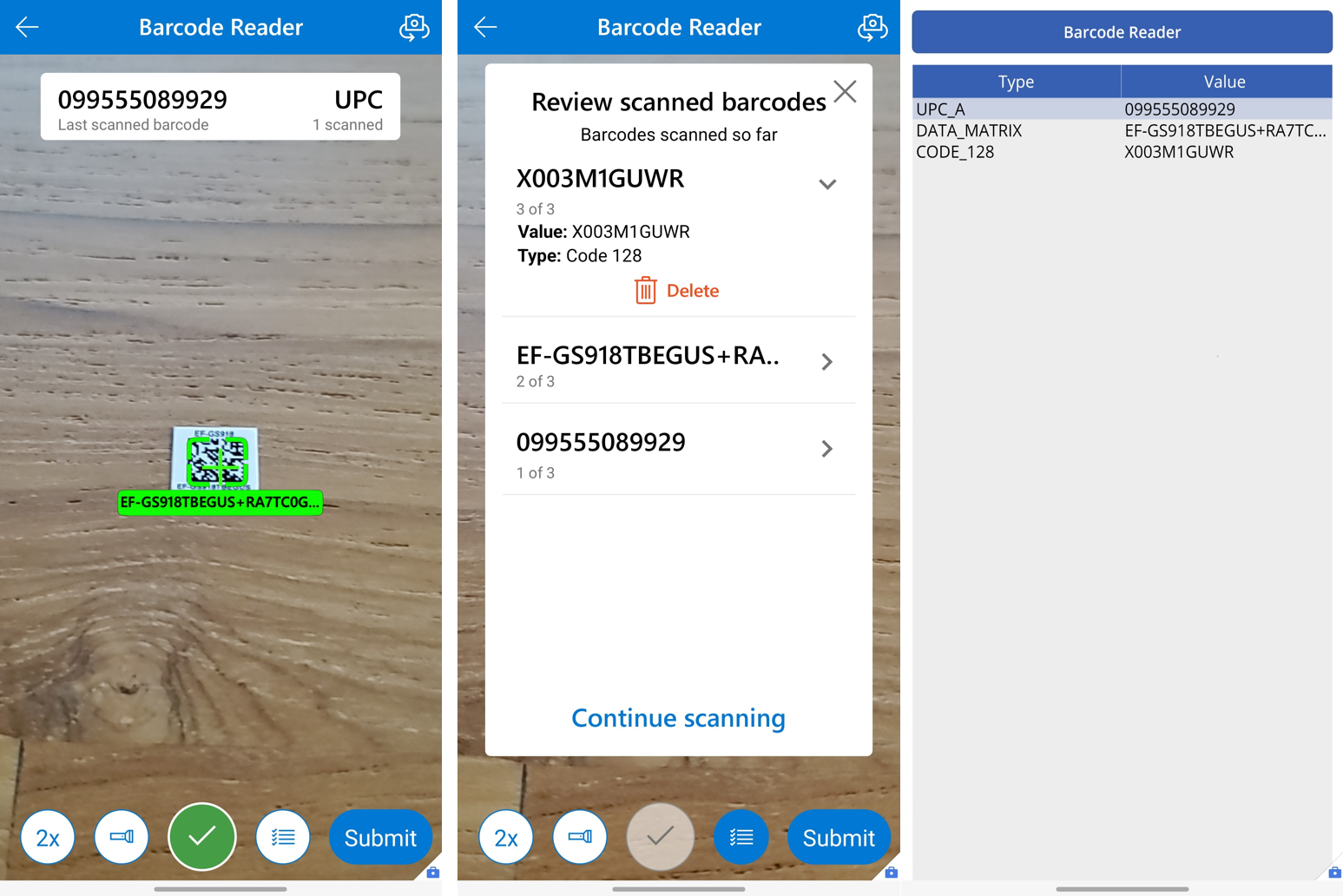
Tärkeimmät ominaisuudet
Viivakoodit – tulosominaisuus, joka sisältää taulukon luetuista viivakoodeista, jossa on kaksi saraketta Arvo ja Tyyppi. Arvo on luetun viivakoodin tekstiarvo ja Tyyppi on luetun viivakoodin tyyppi.
OnScan – Toiminnot, jotka suoritetaan, kun viivakoodi on skannattu onnistuneesti.
OnCancel – Toiminnot, jotka suoritetaan, kun käyttäjä peruuttaa viivakooditarkistuksen.
OnChange – toiminnot, jotka suoritetaan, kun Viivakoodinlukija -ohjausobjektin ominaisuutta tulosominaisuudet mukaan luettuna muutetaan.
BarcodeType – Luettavan viivakoodin tyyppi. Voit ottaa kohteeksi useita viivakoodityyppejä liittämällä ne toisiinsa. Esim. 'Microsoft.BarcodeReader.BarcodeType'.Code128 & 'Microsoft.BarcodeReader.BarcodeType'.Code39. Oletus: Auto
Lukutila - Joko Automatically scan ensimmäinen näkymässä havaittu viivakoodi tai sallitaan käyttäjän Select to scan, mikä näkymän viivakoodeista skannataan, tai Scan multiple viivakoodeja yhdessä istunnossa. Windowsissa viivakoodikoodinlukija aina Automatically scan.
Skannauksen laatu - kuvanlaatu, jolla viivakoodinlukija skannaa. Laadukkaampi on hyvä pienille viivakoodeille, mutta se voi hidastaa suorituskykyä. Windowsissa viivakoodinlukija skannaa aina laitteen kameran laadulla. Oletus: Automaattinen.
PreferFrontCamera – jos tämä on käytössä, viivakoodinlukija käyttää oletusarvoisesti etukameraa takakameran sijaan.
BeepOnScan – Jos tämä on käytössä, viivakoodinlukija soittaa äänimerkin, kun viivakoodi skannataan.
VibrateOnScan – Jos tämä on käytössä, viivakoodinlukija värisee, kun viivakoodi skannataan.
Lisäominaisuudet
Text – Teksti, joka näkyy lukijan aktivoivassa painikkeessa.
BorderColor – Ohjausobjektin reunan väri.
BorderStyle – Onko ohjausobjektin reuna Yhtenäinen, Katkoviiva, Pisteviiva vai Ei mitään.
BorderThickness – Ohjausobjektin reunan paksuus.
DisplayMode – Salliiko ohjausobjekti käyttäjän syötettä (Muokkaa), vain tietojen tarkastelun (Näytä) vai onko se poissa käytöstä (Poistettu käytöstä).
Height – Lukijan aktivoivan painikkeen korkeus.
Tooltip – OhjeTeksti, joka ilmestyy näkyviin osoittimen ollessa ohjausobjektin päällä.
Visible – Onko ohjausobjekti näkyvissä vai piilossa.
Width – Lukijan aktivoivan painikkeen leveys.
X – Ohjausobjektin vasemman reunan ja pääsäilön (tai näytön, jos pääsäilöä ei ole) vasemman reunan välinen etäisyys.
Y – Ohjausobjektin yläreunan ja pääsäilön (tai näytön, jos pääsäilöä ei ole) yläreunan välinen etäisyys.
Helppokäyttötoimintojen ohjeet
Ohjausobjektia Painike koskevat ohjeet pätevät myös Viivakoodinlukija-ohjausobjektiin, koska se on painike, joka käynnistää skannauksen.
Visualisointivalinnat
Barcodenlukija on painike, joka ei näytä luennan tulosta. Harkitse luennan tuloksen näyttämistä Selite-ohjausobjektin avulla. Määritä selitteen ominaisuuden Teksti arvoksi
First(BarcodeReader.Barcodes).Value, jossaBarcodeReaderon Viivakoodinlukija-ohjausobjektin nimi. Määritä selitteen Live-ominaisuudeksi Kohtelias, jotta näytönlukijan käyttäjät saavat tiedon muutoksista. Tämän muutoksen ansiosta luettu arvo on kaikkien käytettävissä näkökyvystä riippumatta.Käyttäjät, joilla on näkö- tai liikuntavammoja, eivät ehkä halua osoittaa kameraa viivakoodiin. Harkitse muuta syötemuotoa, kuten Tekstisyöte-ohjausobjektia käyttäjien viivakoodien syöttämistä varten.
Barcoden käytettävyys laitteen mukaan
| Barcoden tyyppi | Tuetaan iOS:ssä ja Androidissa | Tuettu Windowsissa | Huomautuksia |
|---|---|---|---|
| QR_CODE | ✔ | ✔ | |
| DATA_MATRIX | ✔ | ✖ | |
| AZTEC | ✔ | ✖ | |
| CODABAR | ✔ | ✔ | |
| CODE_128 | ✔ | ✔ | |
| CODE_39 | ✔ | ✔ | |
| CODE_93 | ✔ | ✖ | |
| EAN | ✔ | ✔ | Tuki: EAN_8 ja EAN_13 |
| Interleaved 2/5 ITF |
✔ | ✖ | |
| PDF_417 | ✔ | ✖ | |
| RSS14 Databar 14 |
✔ | ✖ | Android- ja iOS-tuki Stacked ja Omnidirectional |
| RSS_EXPANDED Databar laajennettu |
✔ | ✖ | Android- ja iOS-tuki Stacked ja Omnidirectional |
| UPC | ✔ | ✔ | Tuki: UPC_A ja UPC_E |
| Micro QR -koodi | ✔ | ✖ | |
| GS1-DWCode | ✖ | ✖ | |
| MSI | ✖ | ✖ |
Valitse() viivakoodinlukija-ohjausobjekti
Viivakoodinlukija ei tue Select()-painiketta. Voit kiertää ongelman asettamalla viivakoodinlukijan täyttöväri läpinäkyväksi ja aseta se sen säätimen eteen, jolla halusit valita viivakoodinlukijan. Tämä johtaa sovelluksen käyttäjälle samaan kokemukseen, jossa ohjausobjektin valitseminen käynnistää viivakoodinlukijakokemuksen, koska he valitsevat näkymättömän viivakoodinlukijapainikkeen varsinaisen ohjausobjektin sijaan.
Katso myös
Ohjausobjektien rajoitukset Power Appsissa
Huomautus
Voitko kertoa meille dokumentaatiota koskevan kielimäärityksesi? Vastaa lyhyeen kyselyyn. (Huomaa, että tämä kysely on englanninkielinen.)
Kyselyyn vastaaminen kestää noin seitsemän minuuttia. Henkilökohtaisia tietoja ei kerätä (tietosuojatiedot).